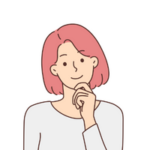
ASTR購入してメタマスクに送りたい。そのままメタマスクのアドレスに送っていいんだっけ?
こん疑問に答えます。
今回は「ASTR(Astar)をメタマスクに送金する方法」についてまとめました。



この記事を読むことで、ASTRをMetamaskへ送金する手順がわかります。ちょっと手順が複雑ですが、できるだけわかりやすく画像つきで解説しますね。
手順は下記のとおりです。
- メタマスクにAstarNetworkを追加
- Polkadot.jsウォレット作成
- Astar PortalにPolkadot.jsを接続
- ASTRを取引所からPolkadot.jsアドレスに送金
- ASTRをAstar Portalからメタマスクに送金
※本記事では取引所はBinanceを用いますが、他の仮想通貨取引所でも基本的に同様の流れで対応可能です。
STEP1. メタマスクにAstarNetworkを追加
メタマスクにAstarNetworkを追加していない人は、下記の設定で追加しましょう。
追加済みの方はスキップでOKです。
| 項目 | |
|---|---|
| ネットワーク | Astar Network Mainnet |
| PCR URL | https://evm.astar.network/ |
| チェーンID | 592 |
| 通貨シンボル | ASTR |
| エクスプローラーURL | https://astar.subscan.io |
STEP2. Polkadot.jsウォレット作成
次はPolladot.js ウォレットを作成します。作成済みの方はスキップでOKです。
Polladot.jsは「Polladot.js Extension」という拡張機能があるのでそちらを追加します。
自分の使用しているブラウザを選びます。Chromeの場合は左側をクリック。
Chromeウェブストアに遷移するので、拡張機能を追加しましょう。
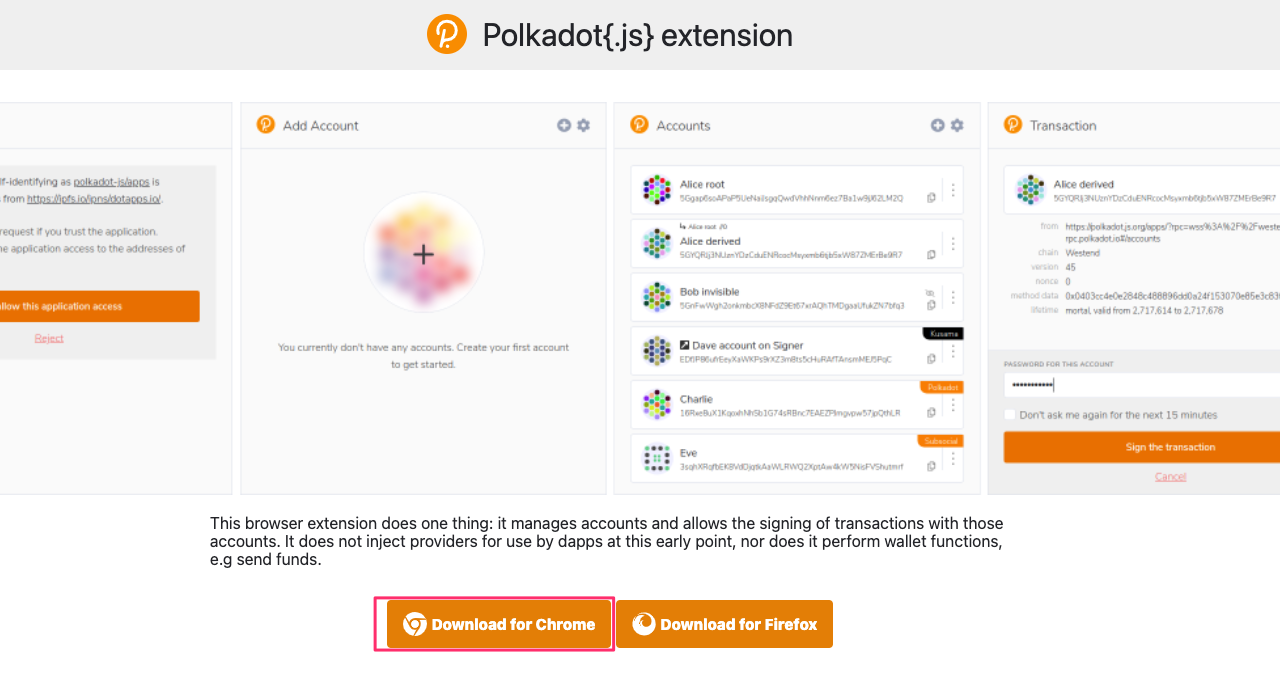
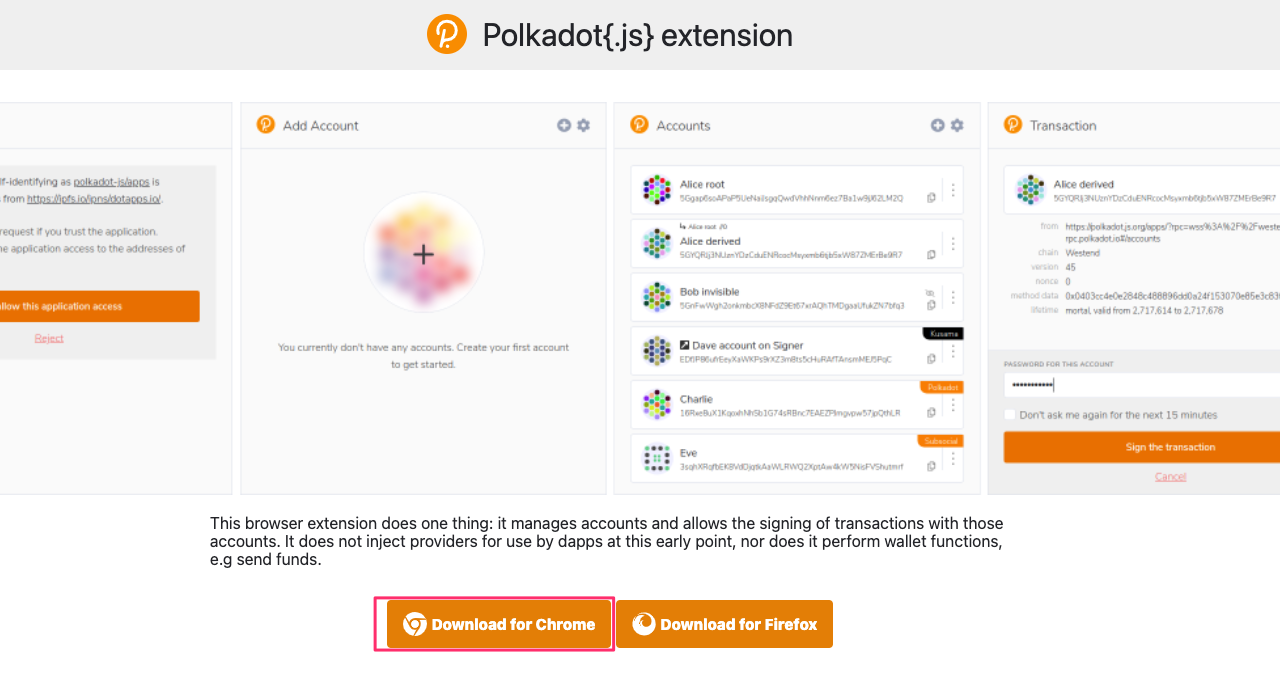
追加したら拡張機能を開いてください。
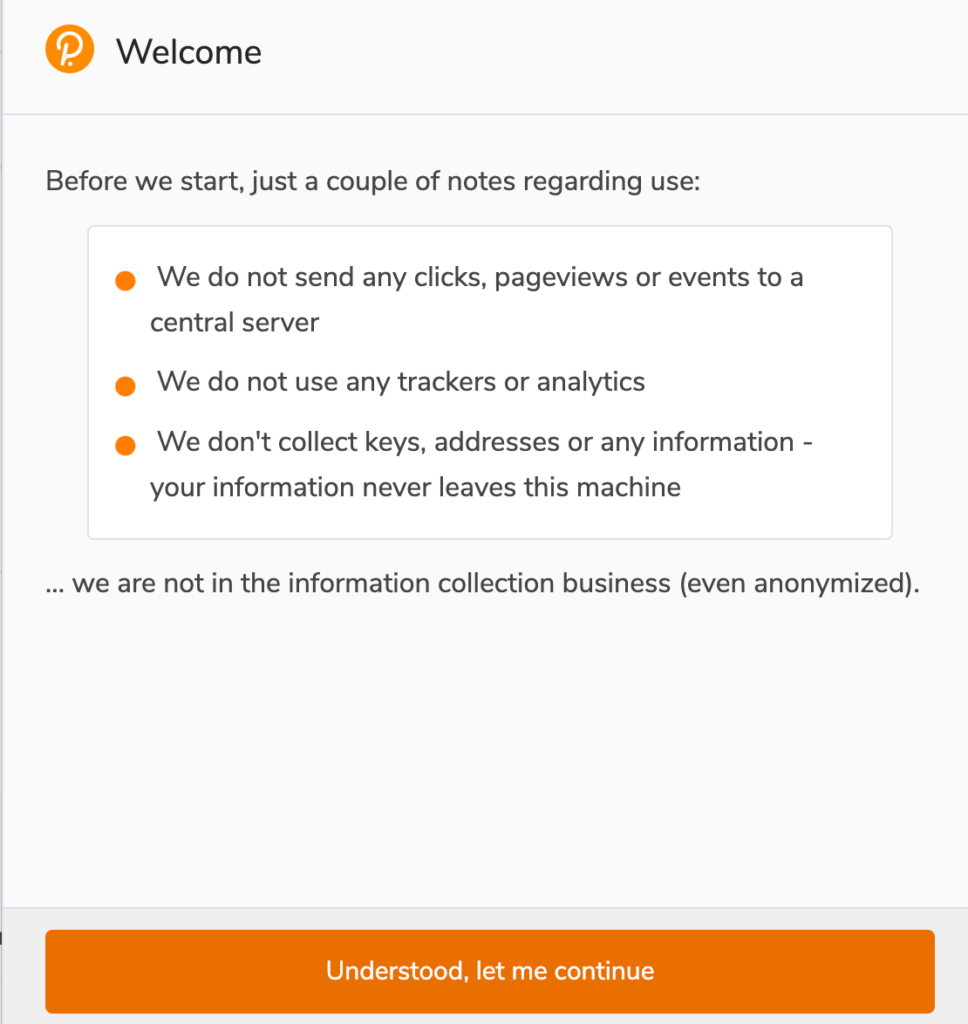
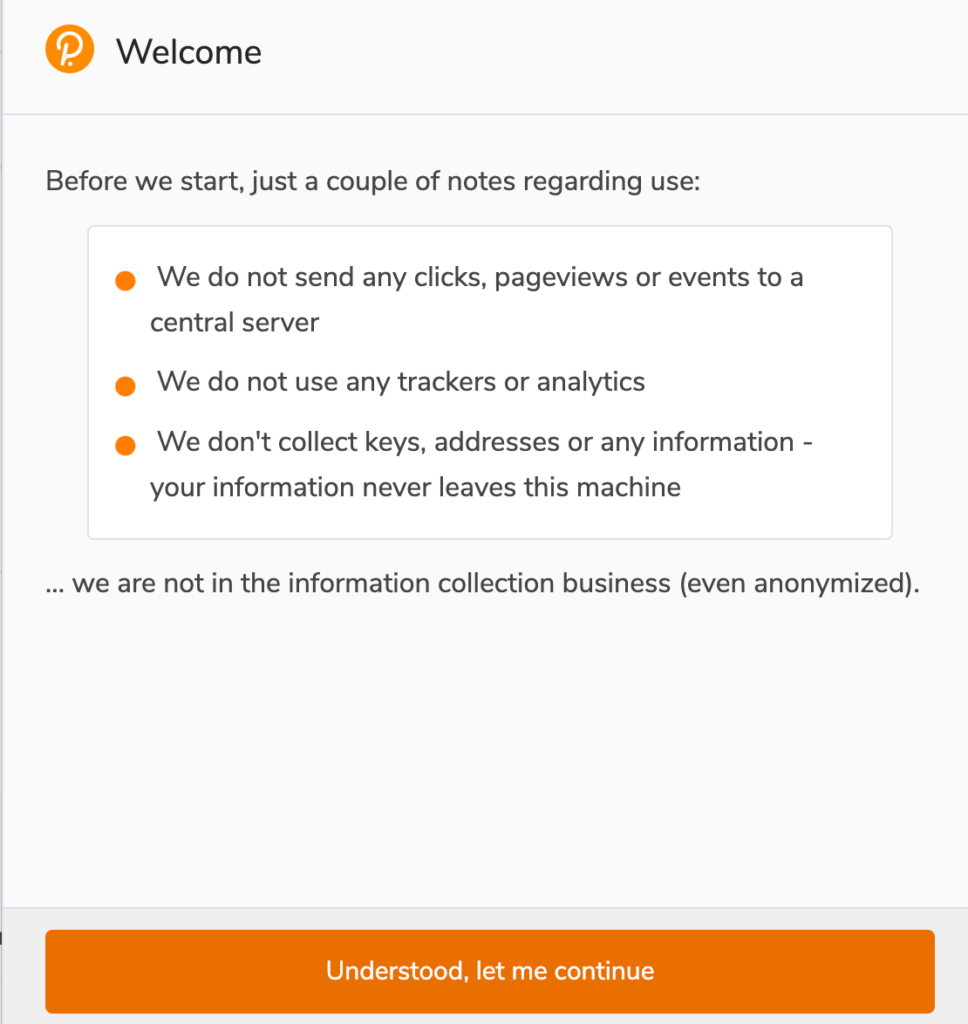
「+」の箇所をクリック(右上でも中央でも可)


Polka.jsのアドレスとパスワードが表示されます。
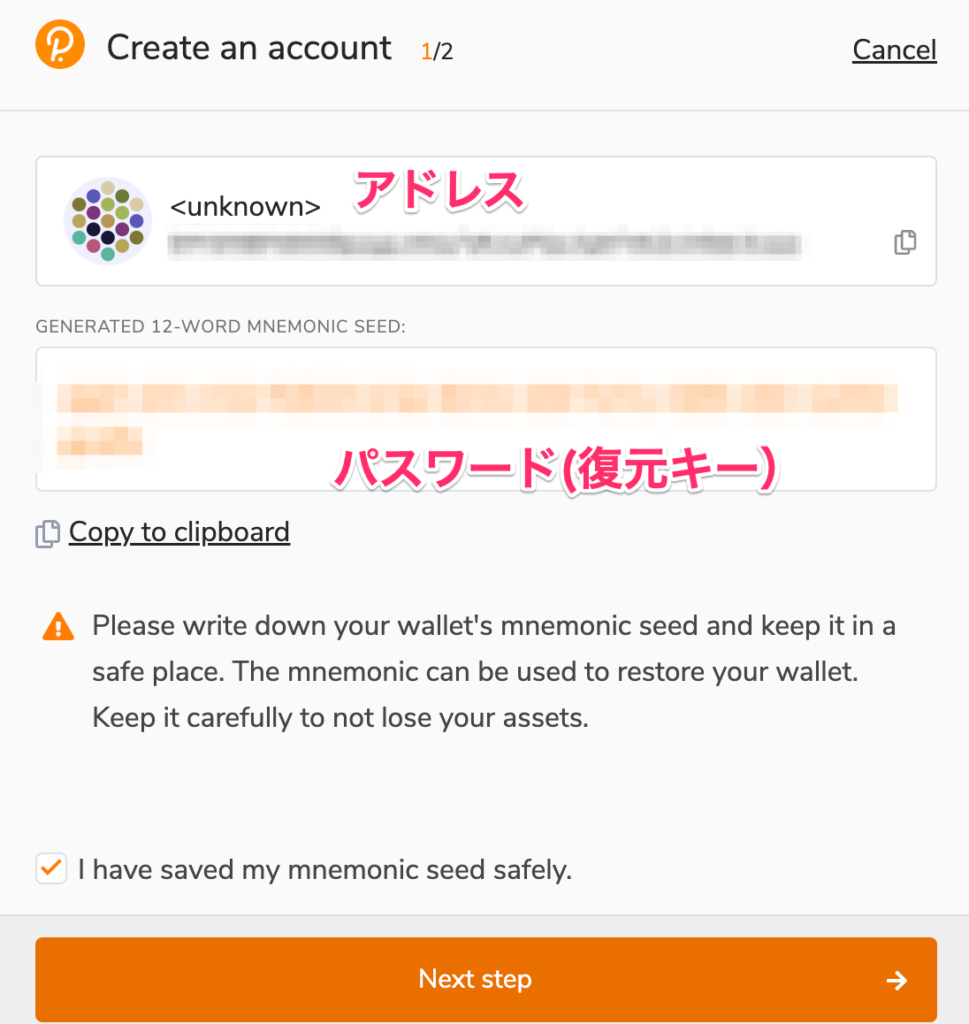
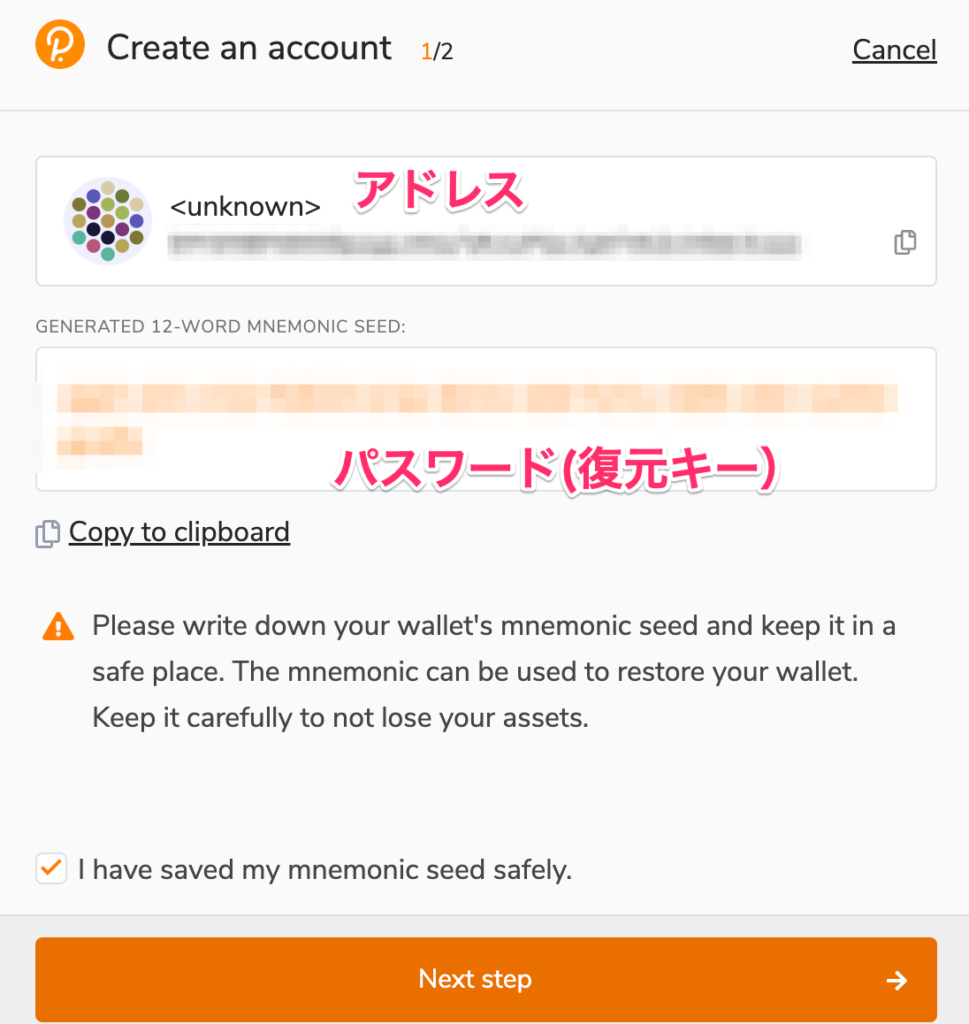
問題なければNext stepをクリック。
次の画面になるので各項目入力していきます。
・NETWORK:Allow use on any chain ※そのままでK
・A DESCRIPTIV NAME FOR YOUR ACCOUNT:任意の名前
・A NEW PASSWOORD FOR THIS ACCOUNT:任意のパスワード
・REPEAT PASSWORD FOR VERIFICATION:確認のため再度パスワードを入力
入力したら「Add the account with the generated seed」をクリックすれば、ウォレット作成完了です。
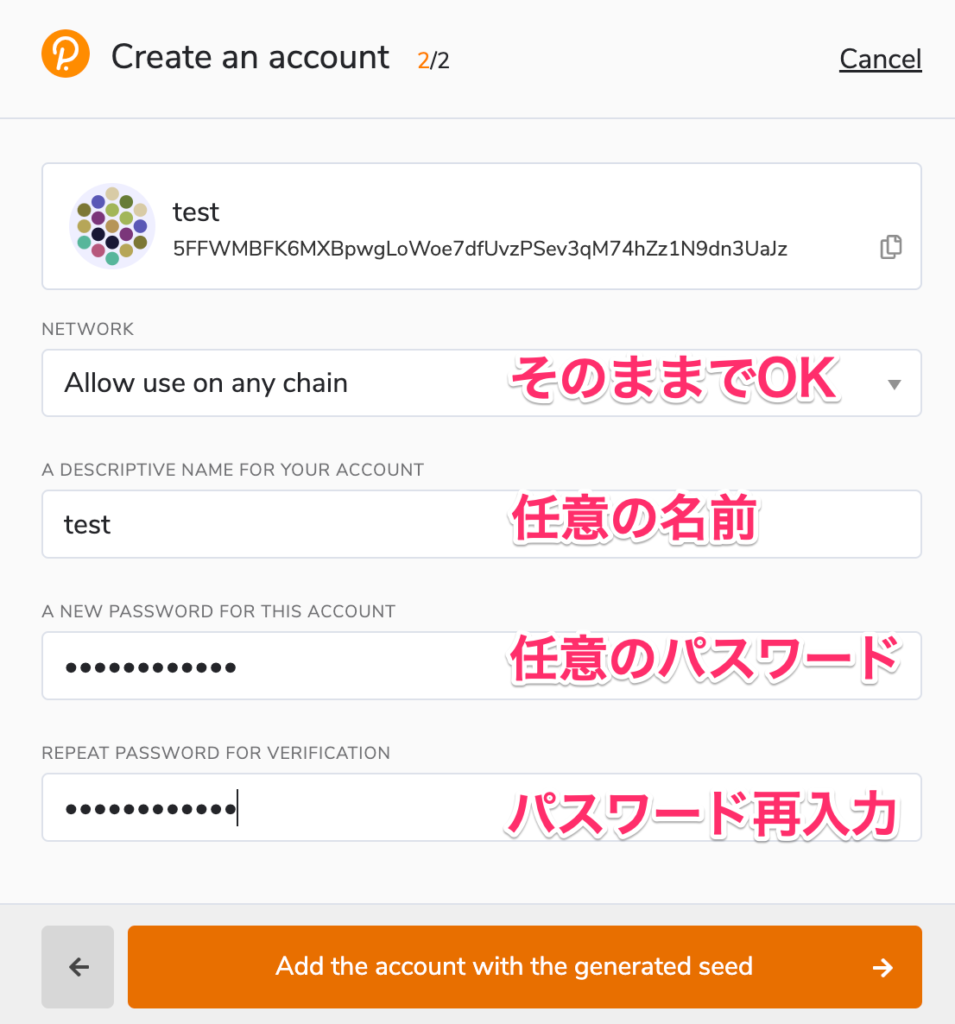
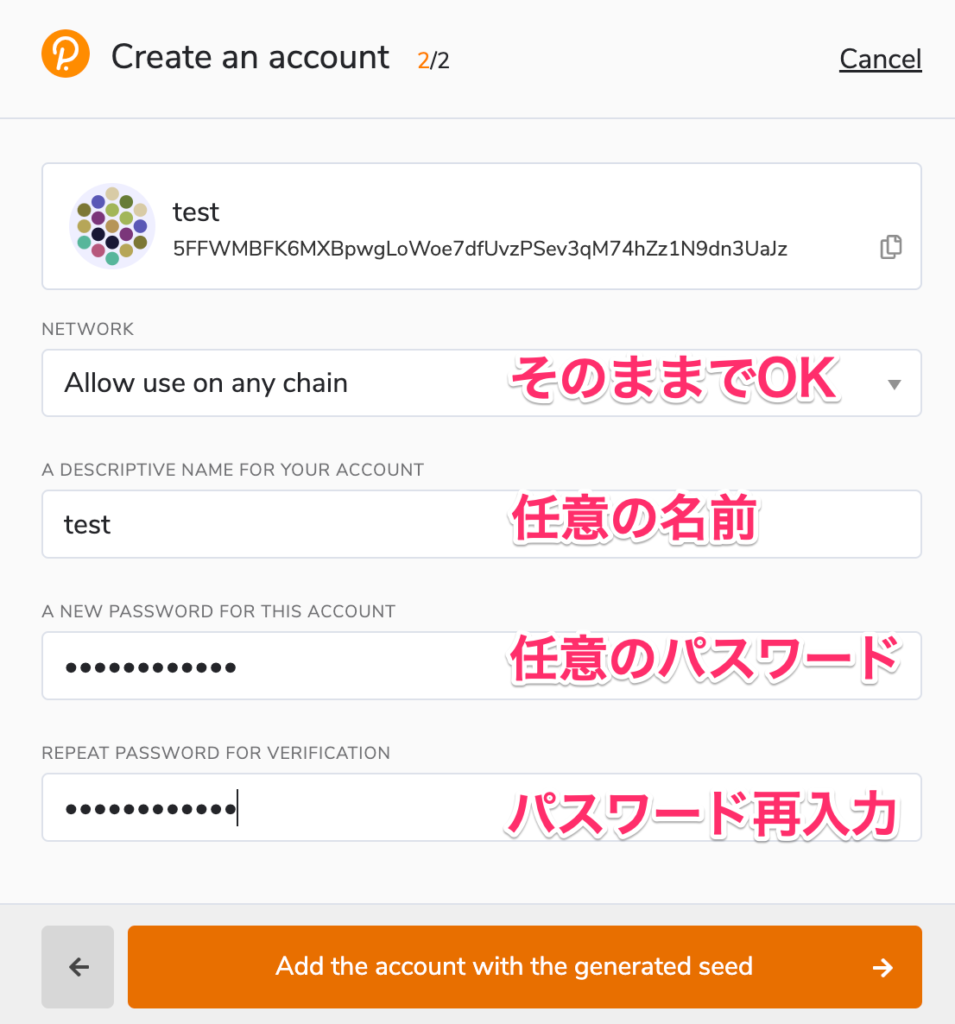
Polkadot.js App(エクスプローラー) と接続
Polkadot.js をエクスプローラーと接続します。
DOT系のネットワークのトランザクションの履歴が見れたりするようなAppです。DOT版のEtherscanと考えるとイメージが湧きやすいと思います。
まずは下記のページにアクセスします。
「apps wallet (hosted)」(polkadot.js.org/apps)をクリック。
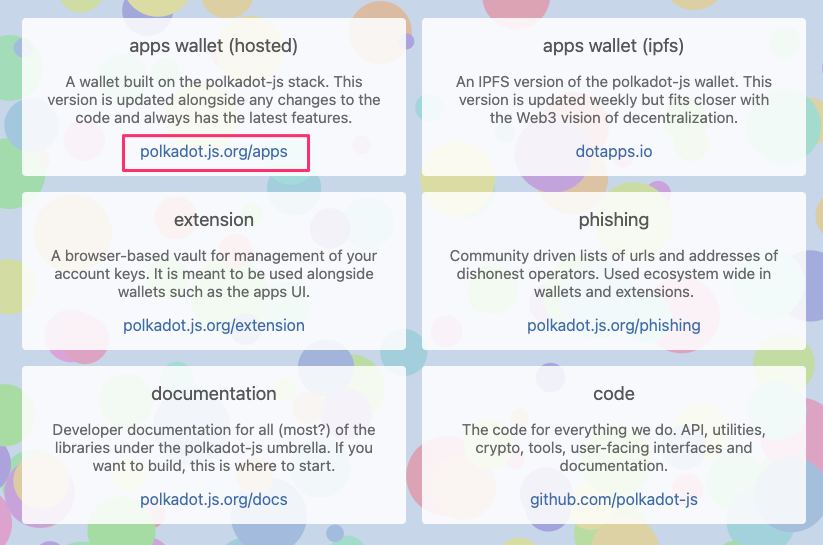
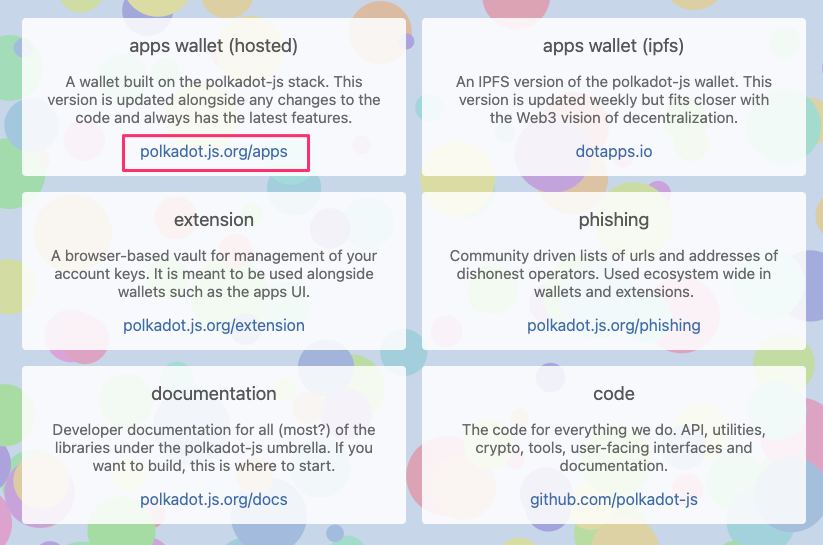
下記のページにアクセスできたら左上のPolkadotをクリックして、Astar > via Astarを選びます。
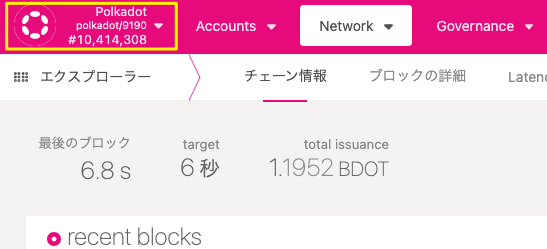
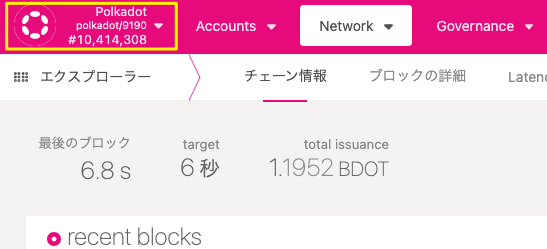
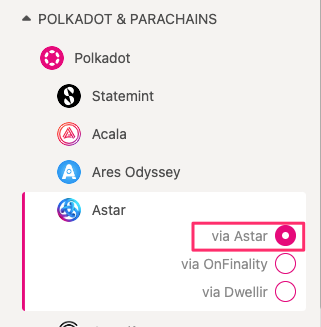
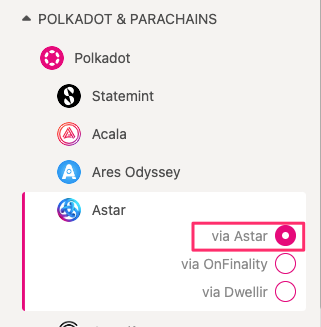
ヘッダーのアイコンがAstarになり、色も青色に変わればOKです。
STEP3. Astar PortalにPolkadot.jsを接続
Astar PortalにPolkadot.jsを接続していきます。
まずはAstar Portalにアクセスします。
https://portal.astar.network/#/assets
右側のウォレット選択の箇所から「Polkadot.js」をクリックして、アドレスを選択します。
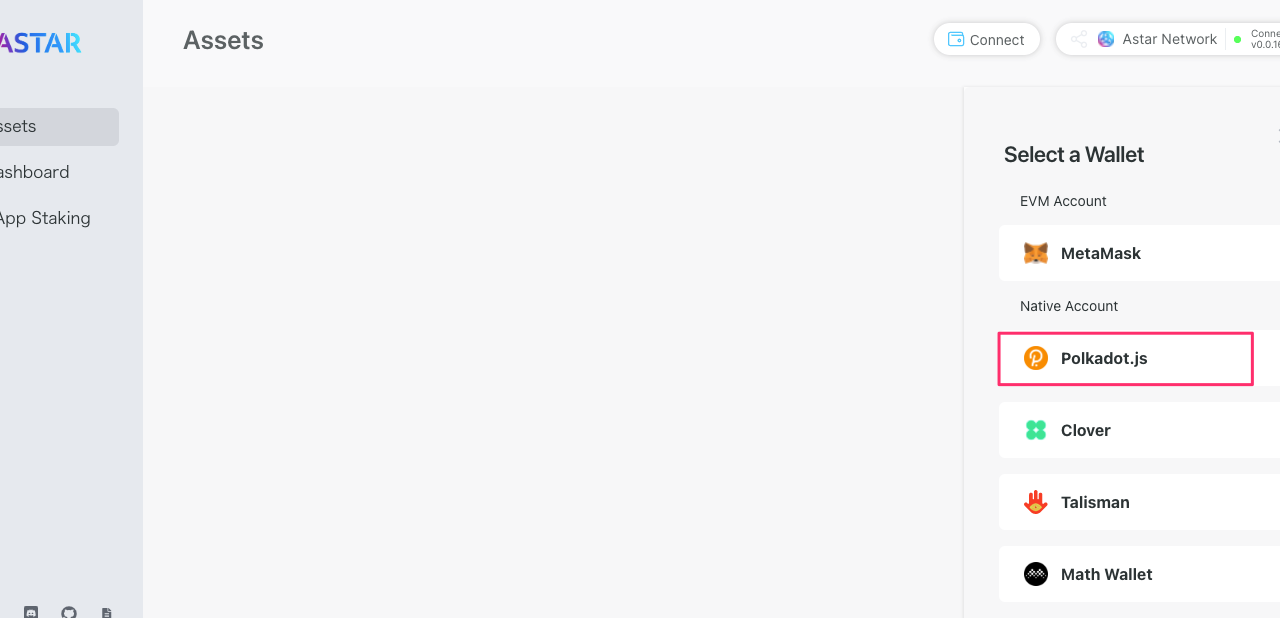
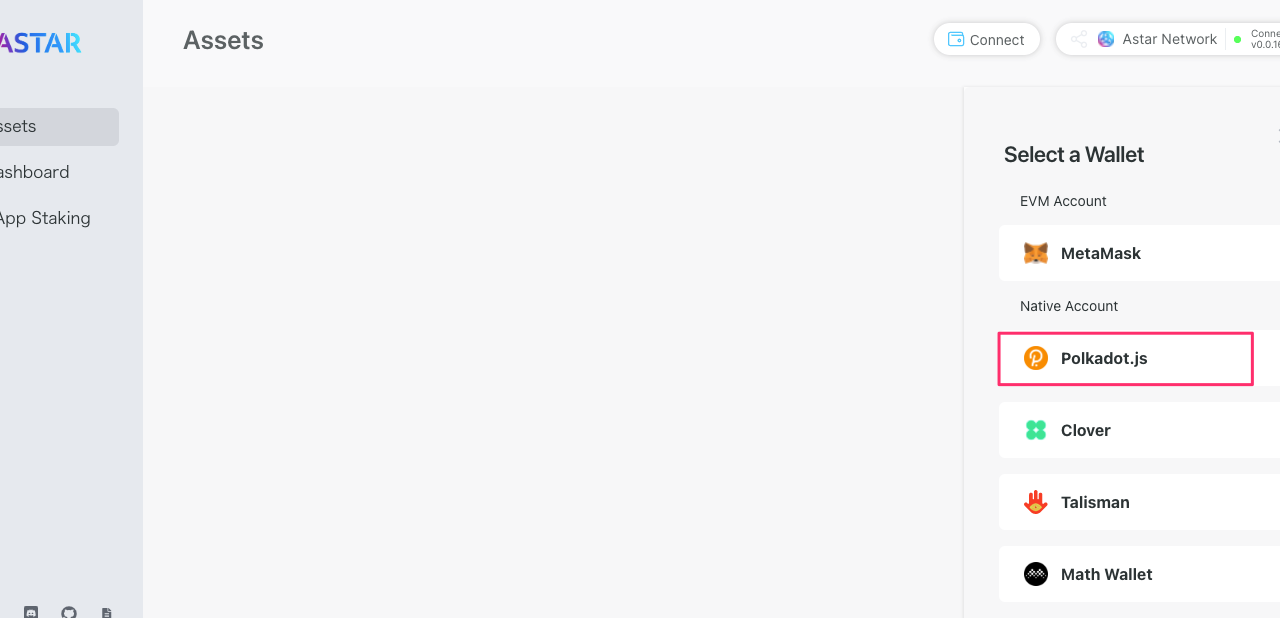
コネクトが成功するとこんな感じの画面になるはず。
自分のPolkadot.jsのアドレスが出ていればOKです。
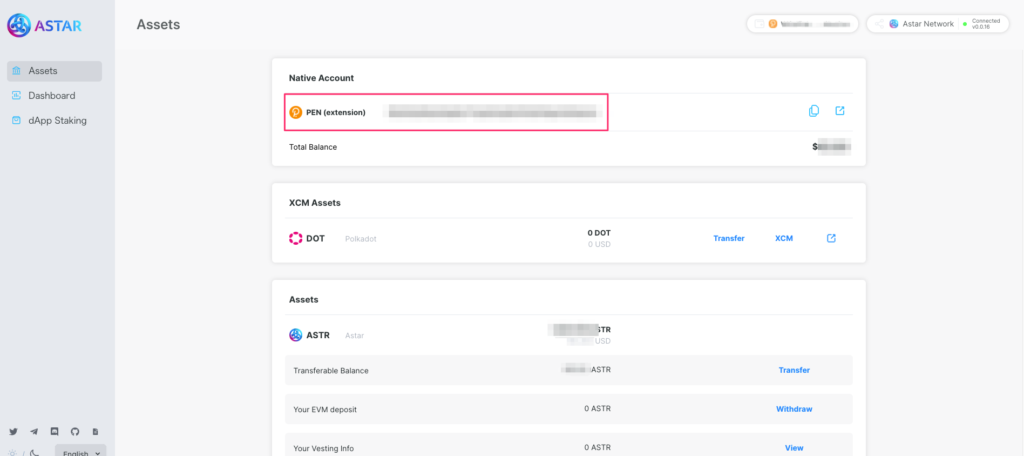
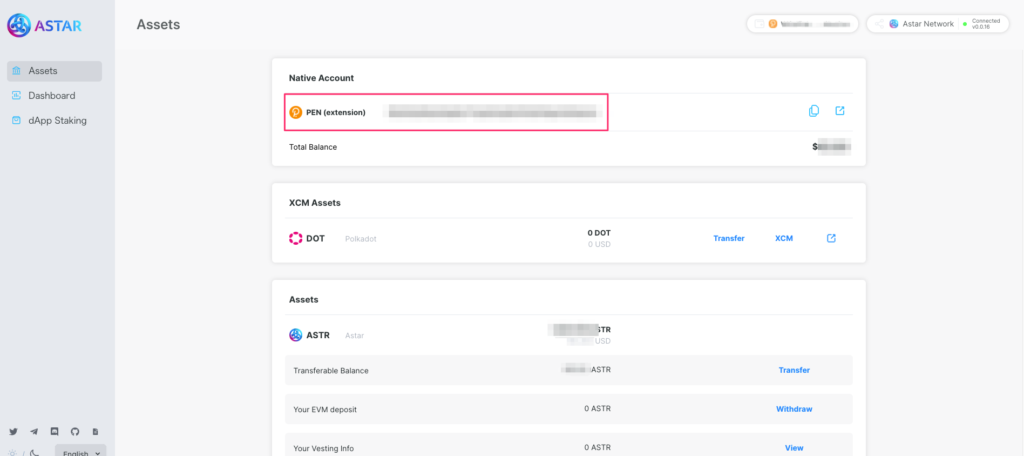
STEP4. ASTRを取引所からPolkadot.jsアドレスに送金
ではいよいよASTRの送金をしていきます。
おさらいですが流れは下記のとおりです。
取引所 → Polkadot.js → メタマスク
今回はBinanceを利用した場合を例に見ていきます。
そのため、まずはBinanceからPolkadot.jsのアドレス宛に送金をします。
Binanceの詳細な出金方法は割愛しますが、Polkadot.jsのアドレスを入れればOKです。
そうすると自動でAstar Networkが選択されます。
あとは出金額を入れて「出金」をクリックして、送信手続きの認証を進めればOK。
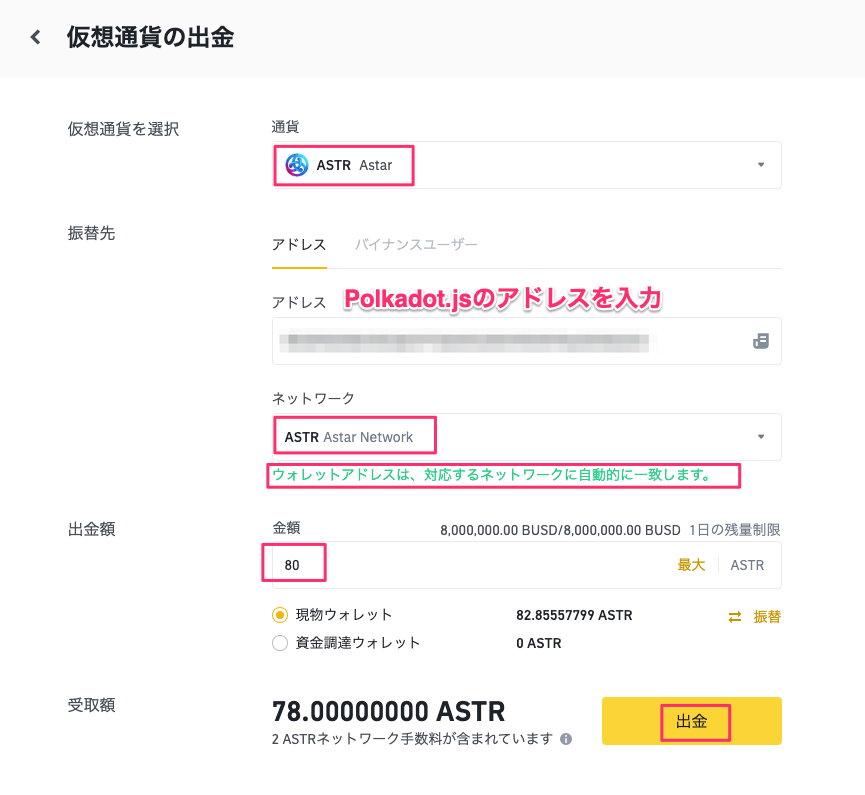
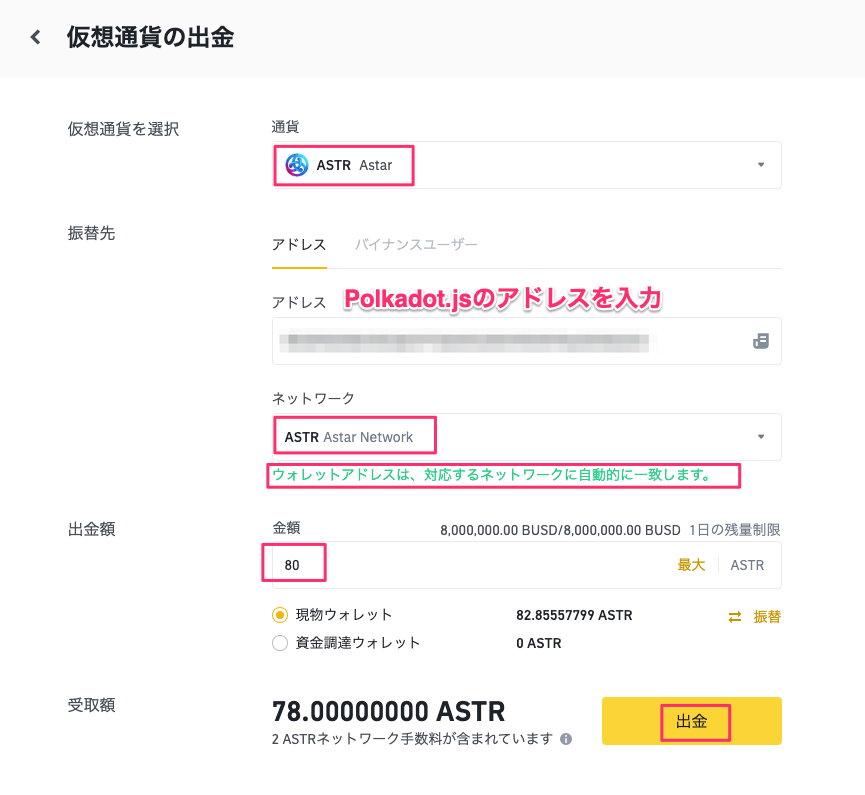
無事送金できたら、Astar Portalの「Transferable Balance」の箇所に送金したASTRが届いているのが確認できるはず。
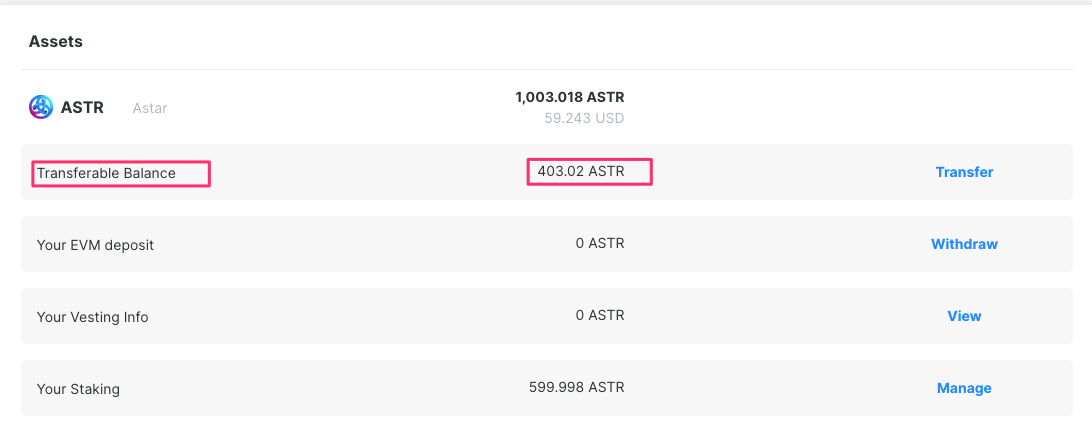
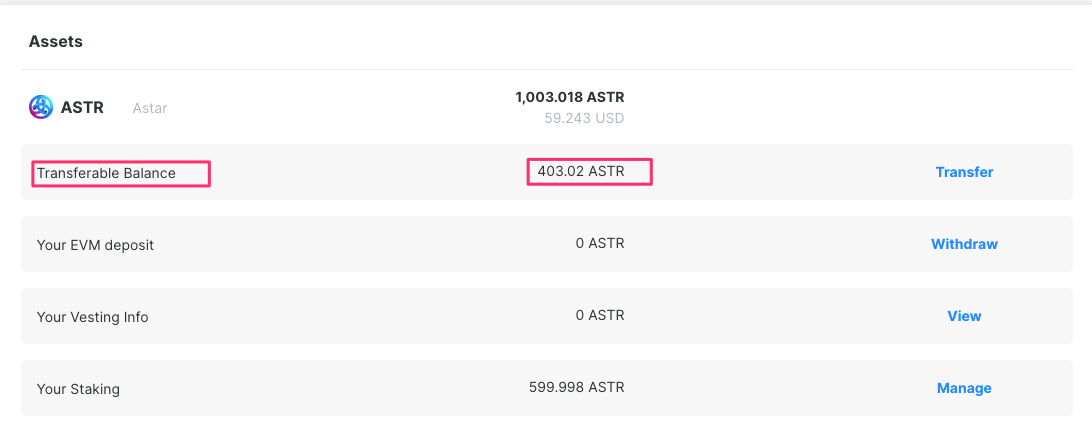
STEP5. ASTRをAstar Portalからメタマスクに送金
ここから本題のメタマスクへ送金していきます。
Transferable Balanceの項目の「Transfer」をクリックすると下記の画面になります。
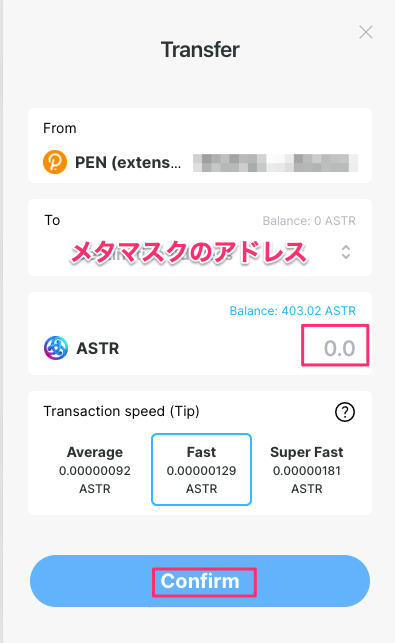
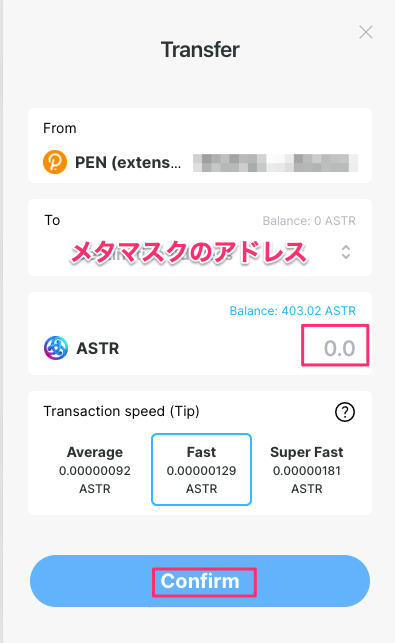
下記の内容を入力して、問題なければ「Confirm」をクリック。
・From:自動でPolkadot.js のアドレスが入る
・To:メタマスクのアドレス
・ASTR:出金したい数量 ※ガス代分は残しましょう
・Transaction speed:Fast ※基本変えなくてOK。AstarNeworkたまに遅いことがあるのでSuper Fastに変えたほうがいい時もあるかも
メタマスクで「ASTR」が入っているのが確認できればOKです。
この時、ネットワークがASTRになっているかどうかは確認くださいね。
お疲れさまでした!
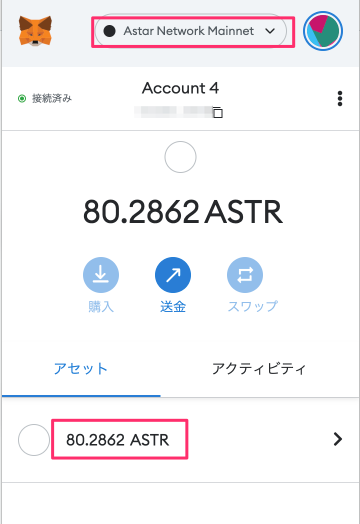
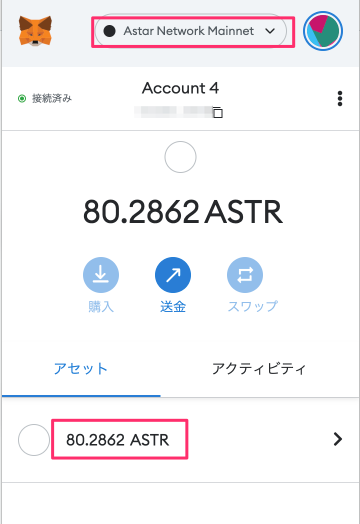
Astarはいろんなプロジェクトが動いているので色々触ってみると面白い
AstarNetworkでは今いろんなプロジェクトが動いているので面白いですよね。
ASTRはいろんな用途があるので、よかったら調べてみて試してみてくださいね。
下記の記事で、AstarFarmというDeFiでステーキングする方法も書いているので、興味のある方は参考にどうぞ。


それでは。


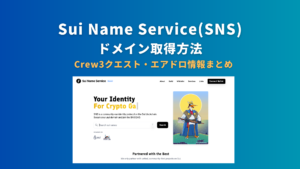






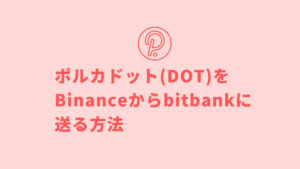
コメント
コメント一覧 (2件)
[…] ASTR(Astar)をBinanceからメタマスクに送金する方法【直接送金は不可/画像付き… […]
[…] ASTR(Astar)をBinanceからメタマスクに送金する方法【直接送金は不可/画像付き… […]